本帖最后由 youzhusky 于 2025-4-22 22:34 编辑








微星 MSI MPG 322URX 流光——4K 240Hz DP2.1 QD-OLED高刷电竞显示器开箱分享 50系列显卡已经上市有段时间了,相比40系列可以说是晶体管数量级的等比例提升,但有了DLSS4的加入,很多支持的游戏都可以支持240Hz左右的帧率了。这不前几天黑神话·悟空也迎来了上市之后的第二个版本更新加入了DLSS4。不过要说到50系列另一个硬件功能DP2.1a的加入也是战未来的功能,毕竟HDMI2.1的高带宽终于一条线解决了4K高刷带宽需求,DisplayPort 2.1 (UHBR20) – 80Gbps峰值带宽也让DP终于不需要DSC压缩技术,80Gbps的高带宽也是完全超越了HDMI 2.1的48Gbps带宽。
今天带来的就是这款使用DisplayPort 2.1的第3代QD-OLED显示器,来自微星的MPG 322URX QD-OLED的开箱分享。这款显示器使用了三星第3代QD-OLED屏幕,子像素排列改善观感体验,提供更清晰的图像、更精细的细节和更清晰的文本。而其240Hz更新率和0.03ms(GtG) 快速反应时间,也让这款屏幕带来超乎想象的电竞体验。显示器获得了 ClearMR 13000和DisplayHDR True Black 400的VESA认证,以及1500000:1的超高对比度,确保影像异常鲜明并减少动态模糊。更拥有拥有99%的DCI-P3色域覆盖率和DeltaE<2的精确度,能够呈现更准确、生动的色彩、清晰的图像以及栩栩如生的视觉体验。接口上提供DP2.1a 80Gbps和HDMI2.1 48Gbps,支援120Hz、VRR 和ALLM,以及USB Type-C线缆连接提供最高98W供电,并通过DisplayPort Alt模式轻松显示画面。而对于担心的OLED烧屏与烙印风险,微星也有看家本领OLED Care 2.0,包含的多种功能,旨在防止静态图像或元素长时间停留在屏幕上,并在不需要时调整峰值亮度水平,无需担心烧屏风险,微星还提供了3年烧屏保。介绍了这么多,下面就开始开箱吧。

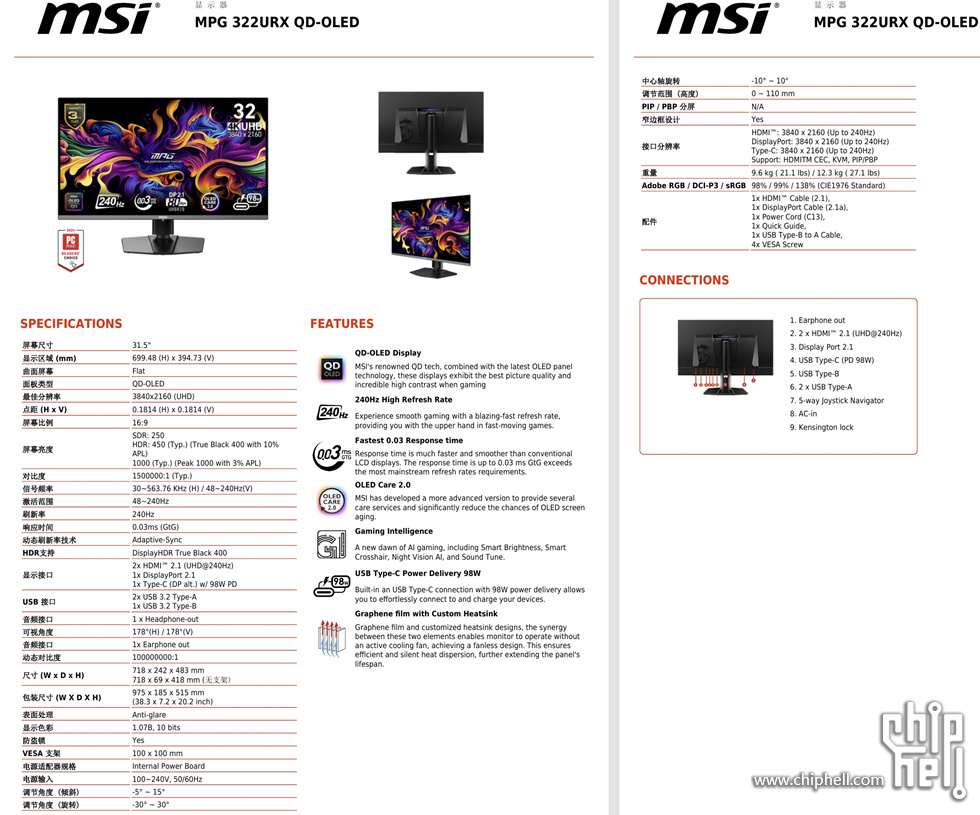
https://www.msi.cn/Monitor/MPG-322URX-QD-OLED/Overview
以上是微星官网关于MPG 322URX的页面介绍和DATASHEET

MPG 322URX QD-OLED 流光显示器的包装,经典蓝紫色包装,正面是显示器的正面图图案与型号标识MPG 322URX QD-OLED,左上角微星龙图腾logo,右上角标注了32寸 80cm可视面积和UHD的3840x2160分辨率,右下角则是微星的MPG系列标

显示器背面包装和正面差不多,只是显示器的图案换成了相应的背面照

每一面的左下方除了型号标识外,还罗列了产品特点第三代QD-OLED、240Hz刷新率、0.03msGTG灰阶响应时间、DP2.1 80Gbps UHBR20、OLED CARE 2.0、Type C Diskplay。

拆封显示器需要打开易碎贴,这里顶部也还有红底白字的型号标识“MPG 322URX QD-OLED”
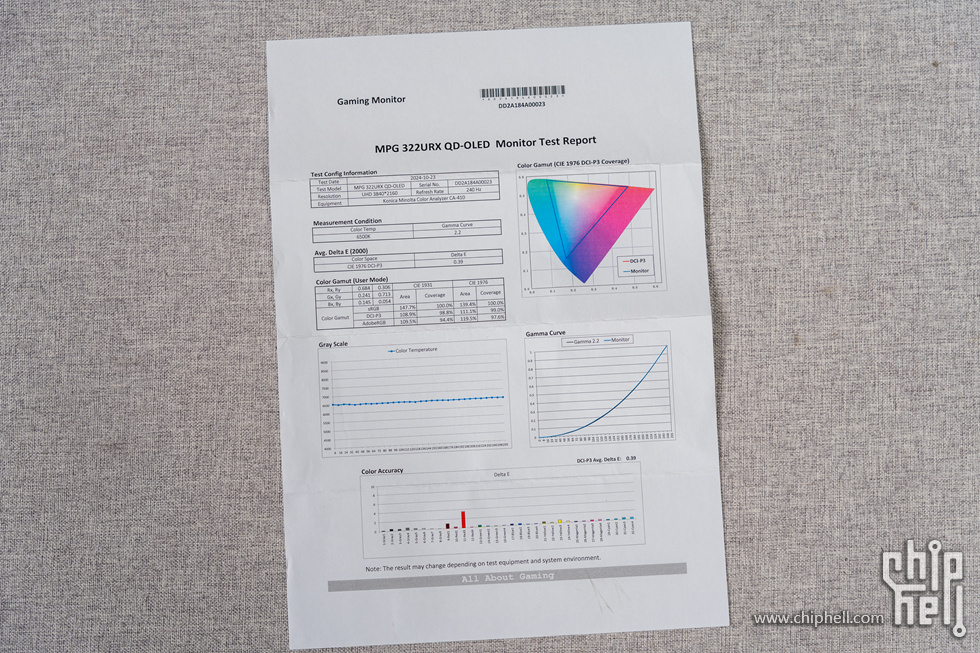
边框隔层里取出显示器的测试报告,每台显示器都是独立序列号测试,也保证测试的唯一性

附件不多,但是中间的DP2.1 80 这根线缆可是个高级货,其他1根HDMI2.1、1根电源线、1根USB上行线、1套VESA螺丝和说明书

小心取出显示器的本体,显示器非常薄需要小心屏幕,按包装上标识的图案托住底部取放就行

显示器的下底边这里有MSI的logo,而底部有一颗白色LED电源指示灯

灰色的屏幕底边,边框为黑色

屏幕的左上角,可以看到显示器顶部最窄

轻拿轻放翻过来看显示器的背面

中间的凸起区域应该是整个显示器的电源和显示电路区域,毕竟这台显示器内置电源没有板砖好评,而且QD-OLED的屏幕发热比LCD要大,面板采用了石墨烯薄膜以提高热导率,并采用定制的散热器设计,无需风扇即可实现高效、安静的散热,延长了面板的使用寿命

左侧拉丝纹理的龙盾图案,中间VESA孔

右侧纯拉丝纹理

显示器的下边框

右侧包裹屏幕有凸起,整个QD-OLED面板外壳除了这片凸起外非常之薄,只有4.7mm的厚度

中间显示器的铭牌,上面标识了厂家、型号、名称、电压、各种认证以及产品序列号和生产日期等

中间是控制菜单的五维摇杆,左侧G键(微星的Gaming Intelligence软件),右侧电源按键,上面标识了“MSI GAMING TECHNOLOGY”

显示器的接口区域,配置了耳机孔、2个HDMI2.1口、1个DP2.1a口、1个98W typeC口、USB3.0上行口与2个USB3.0下行口

另一侧是电源口

显示器的顶部,这一片区域都是通风散热孔设计,特别是两端,顶面和侧面都做了开孔

中间的微星MSIlogo这里是ARGB灯效区域,顶部依然有散热孔

微星电竞显示器支架,人体工学设计,标准的VESA固定

支架背面,中间穿线孔的上方有GAMING SERIES的标识

大底板底座,中间加高两侧为四边形,喜欢这样的大底板,不太喜欢鸡脚设计太占地方了

背面有七橡胶脚垫支撑,整个底座非常扎实,中间底座支架手拧螺丝

支架与底座结合

支架正面

支架背面

支架VESA底座上面插入,下方按下听到中间按钮发出声音即为固定完毕

抬起显示器,高屏占比

显示器的背面,拉丝的龙盾图案还是比较低调的

0-110mm上下升降调节

30°-30°左右旋转调节

10°-10°的中心轴旋转调节

-5°-15°前后倾斜俯仰

开机点亮,MSI的logo

显示器测试使用的是来自索泰的Geforce RTX 5080 16GB AMP EXTREME INFINITY显卡。

这款显卡采用NVIDIA BLACKWELL架构,第四代RT Core、第五代 Tensor Core、DLSS4、Reflex2、全景光线追踪等众多技术,具有10240 CUDA处理器,AI TOPS为1801,显卡的BOOST频率2670MHz,显存使用了最新的30Gbps 256bit 16GB GDDR7,显存带宽960GB/s。而这款5080 AMP的TGP整板功耗为360W,设计了14+3的强力供电规格,散热与外观也经过了全新设计,采用INFINITY无限镜和新的ARGB信仰灯设计,提供了双BIOS和自如切换按钮,新的ICE STORM 3.0散热系统采用VC均热板、7热管、9cm环刃风扇。
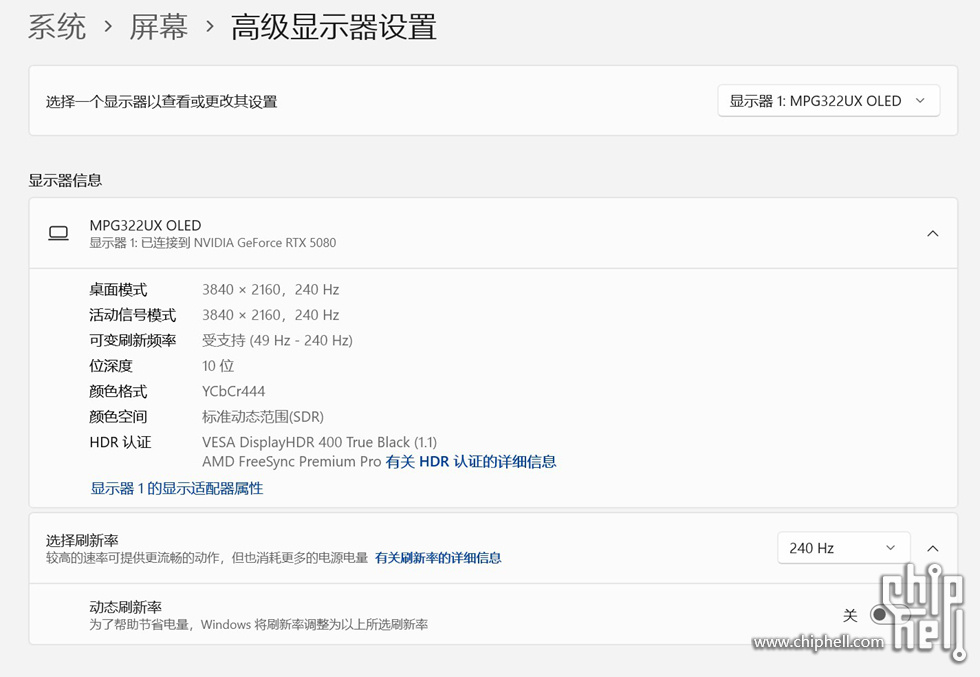
系统识别的显示器信息,QD-OLED的真10bit颜色深度,HDR认证,刷新率最高240Hz,并且支持动态刷新率
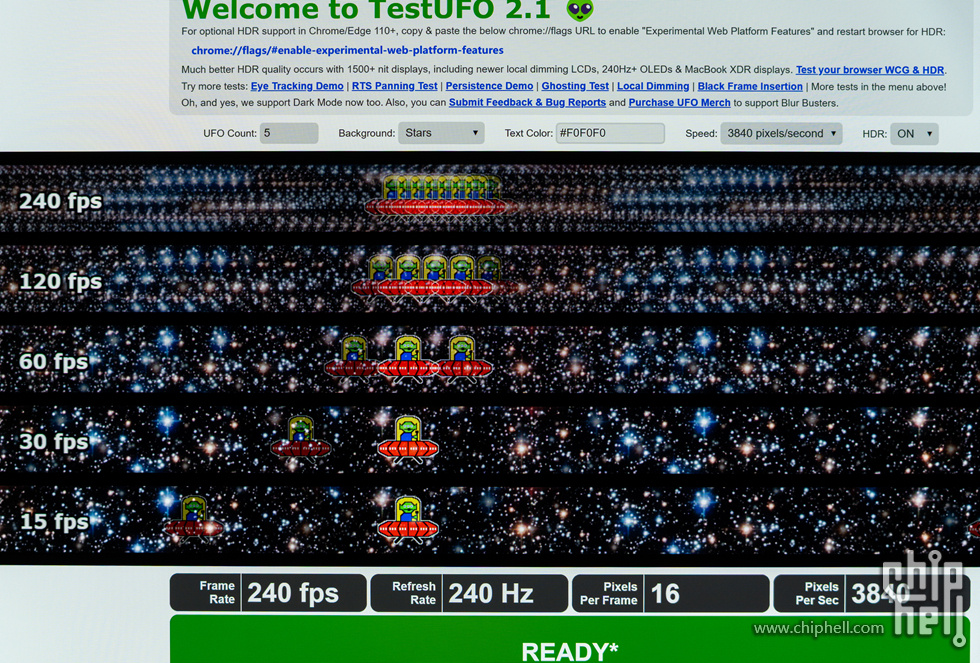
下面对显示器使用TESTUFO软件进行240FPS检测
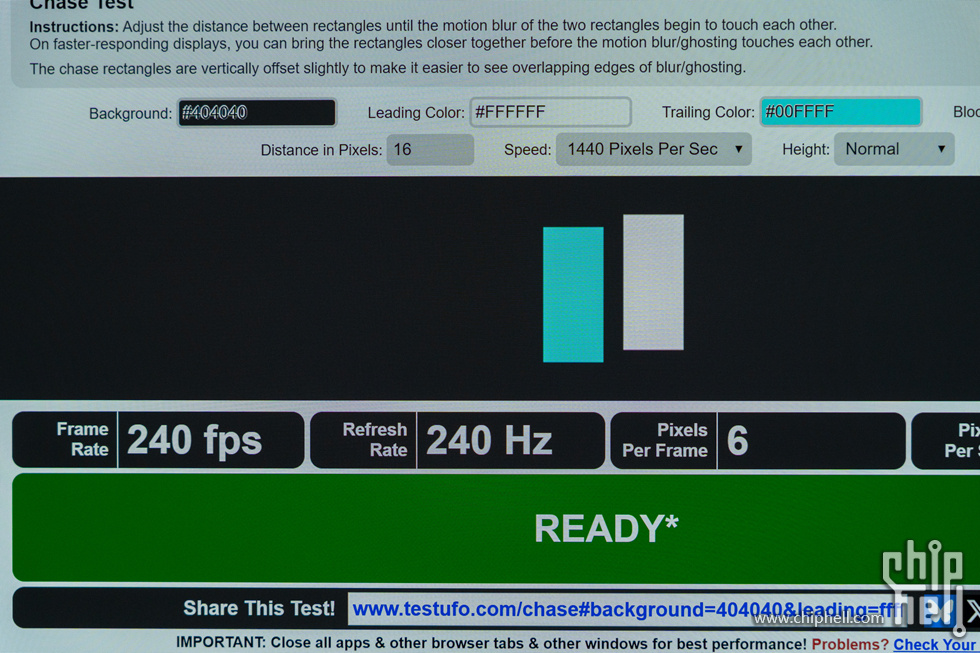
322URX显示器的QD-OLED面板为极快的0.03ms响应速度,上图中的两个色块之间完全不会重叠和拖影,边缘也没有丝毫的模糊
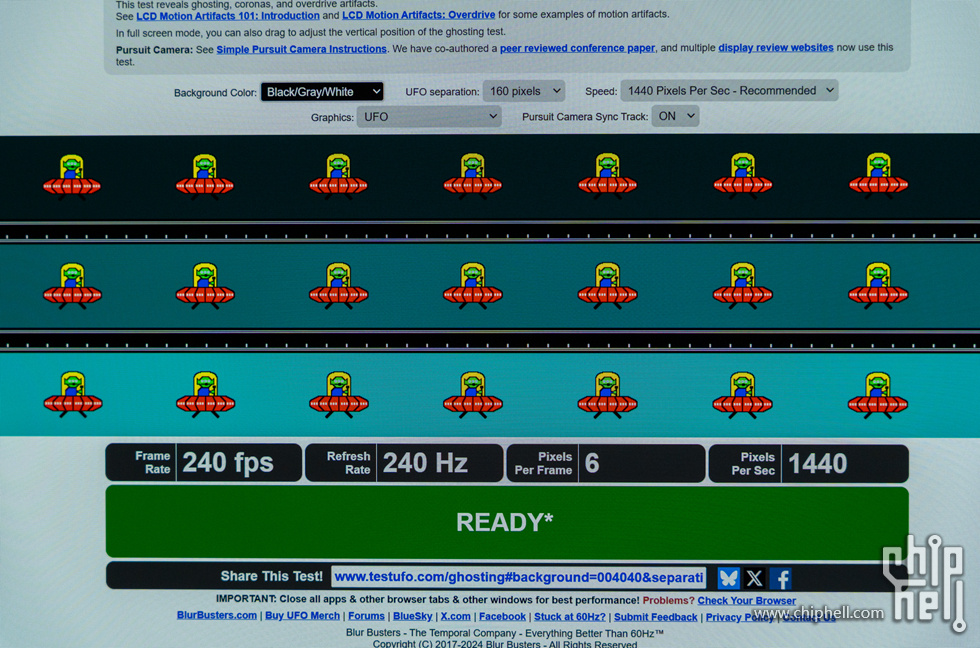
飞碟间隔测试中得益于322URX显示器的QD-OLED面板极快的0.03ms响应速度,同样无任何鬼影以及拖影迹象
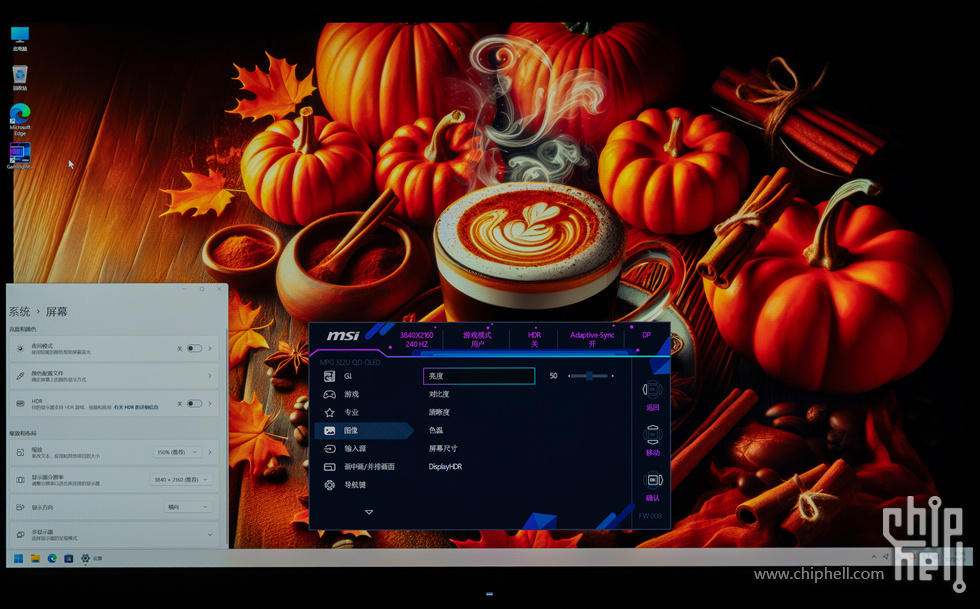
在windows系统的屏幕菜单中,默认不开启HDR
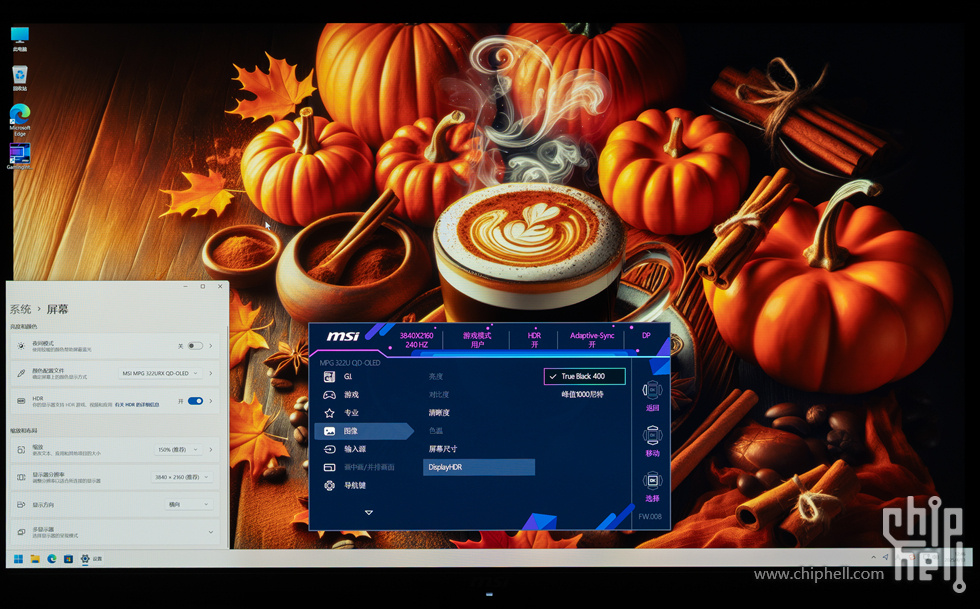
在开启HDR之后,将windows的硬件加速选项去掉时,也不会有发灰的现象,只是True Black 400 和峰值1000尼特稍有区别
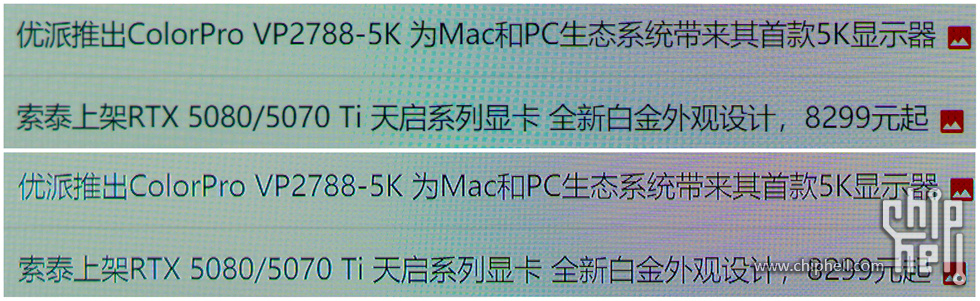
在图像的清晰度菜单中有0-5级可调整,上面为默认的0档位,字体整体已经非常清晰,而下面的是最锐利的5档位,字体太过锐利不适合正常场景使用
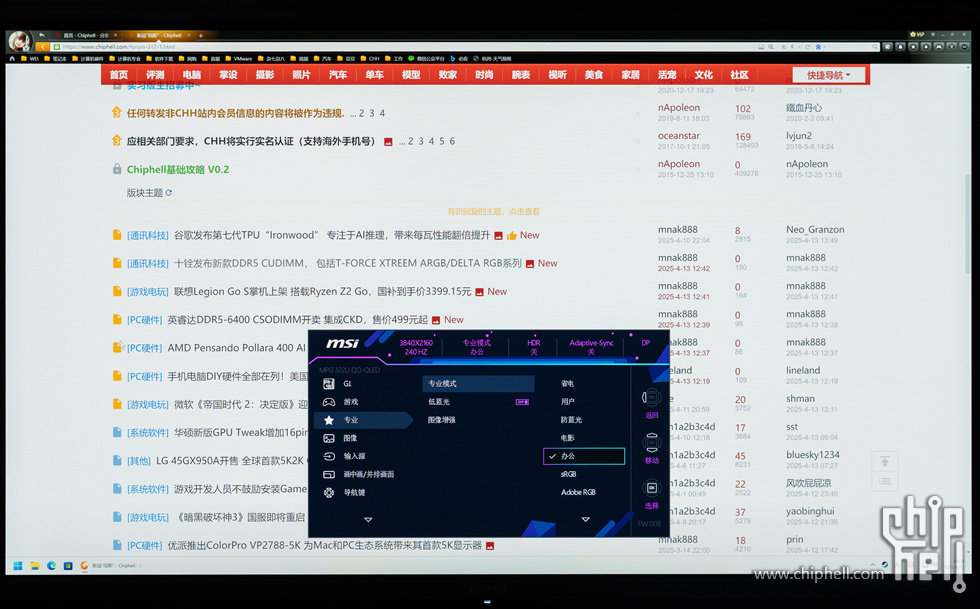
而其实专业菜单——专业模式中选择办公档位时,也是没有对清晰度调整的,确实适合字体浏览的“办公”场景使用
- 三、微星Gaming Intelligence软件
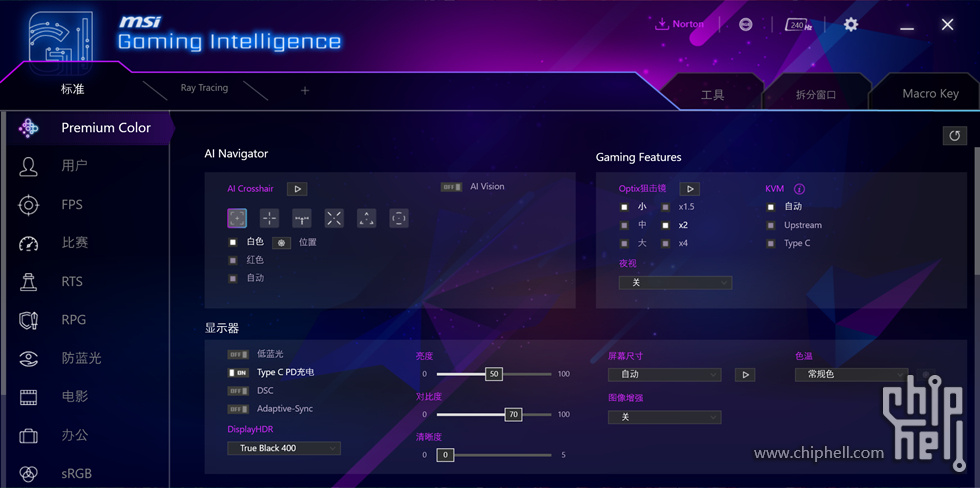
开机后首先是安装微星的Gaming Intelligence软件,上面涵盖了所有显示器硬件菜单中的调节选项,也非常的直观,左侧是模式选项,例如FPS模式、比赛模式、电影模式、sRGB模式以及DCI P3模式等,右边为功能调节,首当其冲的两大游戏功能:AI Navigator智能准心和Gaming Features的狙击镜,下方是显示器的参数调节,例如是否开启低蓝光、type-C口是否开启充电、是否开启DSC显示流压缩技术、自适应垂直同步技术,还有HDR的True Black 400与HDR1000选项,还有基本的亮度、对比度、色温选项,也有独特的屏幕尺寸选项、图像增强和清晰度选项等
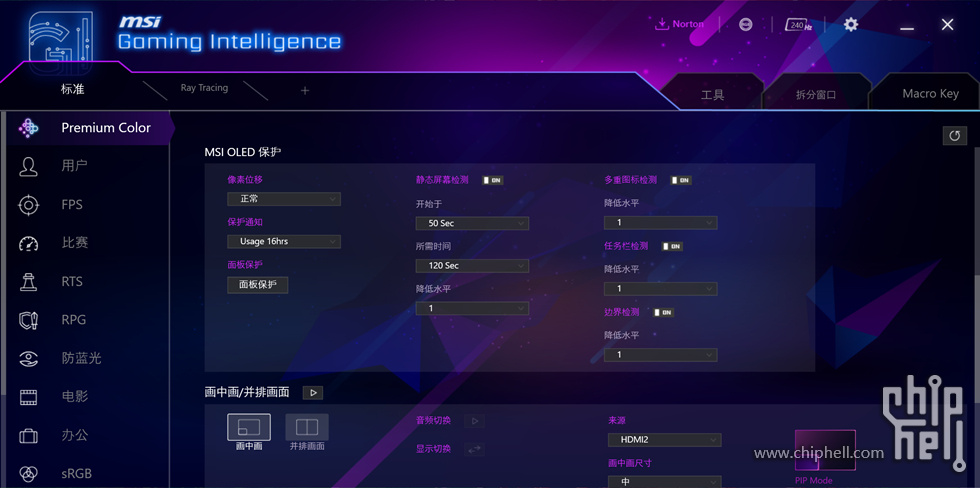
中间的再下面的菜单是MSI OLED 保护功能,很多,例如像素位移、保护通知、面板保护、静态屏幕检测、多重图标检测、任务栏检测、边界检测,都按默认的开启使用,基本可以不需要担心烧屏的风险了
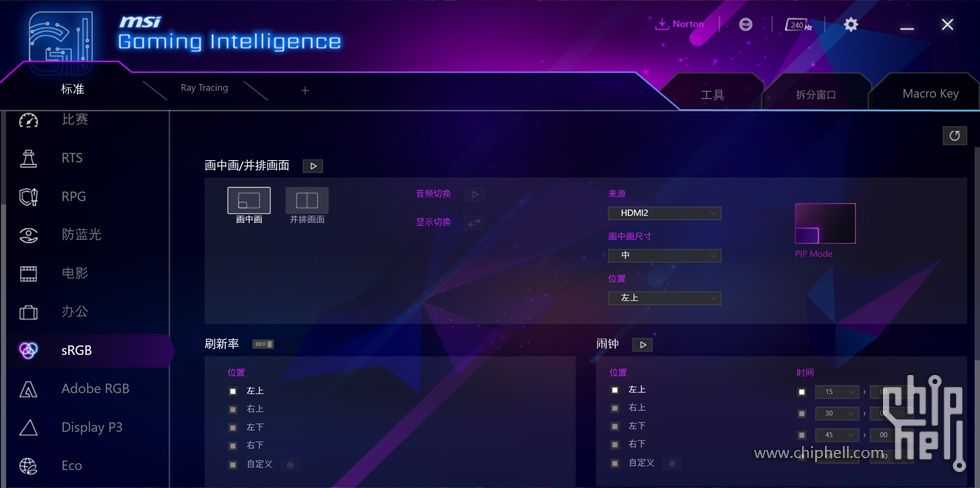
再下来是画中画功能,画中画可以选择接入信号来源、画中画的尺寸和位置,反正接入信号有2个HDMI2.1、1个DP2.1a、1个TYPE-C。另外还有刷新率和闹钟两个提醒功能的设置位置和是否开启的功能。左侧还能看到显示器的模式有Adobe RGB、Displa P3以及Eco省电模式
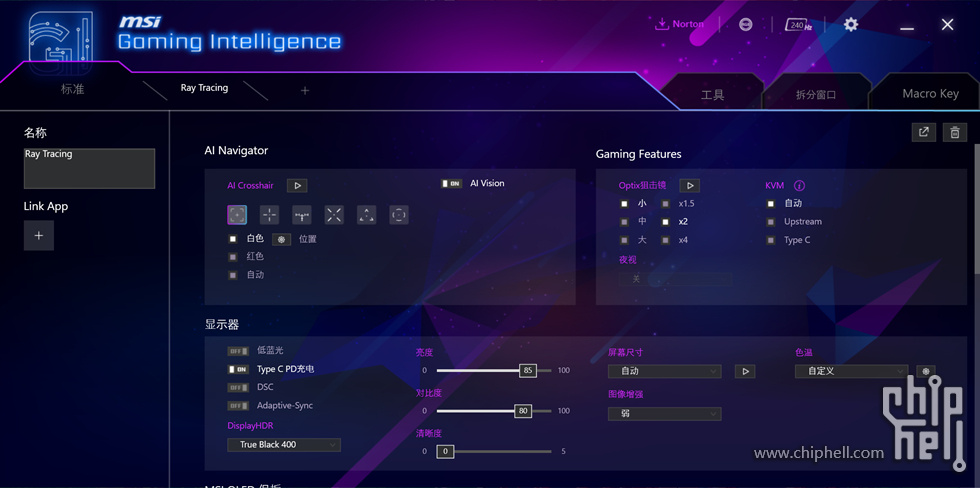
Ray Tracing,可为每款游戏自定义设置
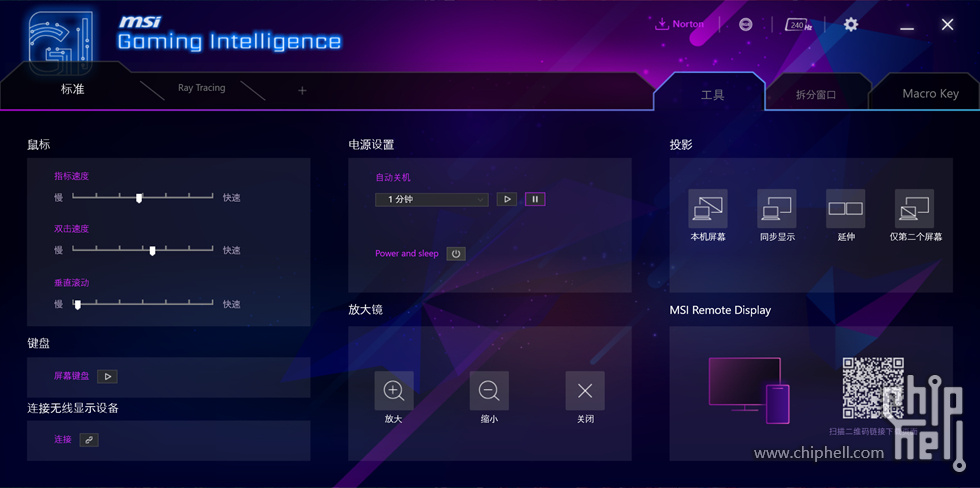
工具菜单上有键鼠的设置,电源的自动关机、放大镜,以及投影和微星的MSI Remote Display
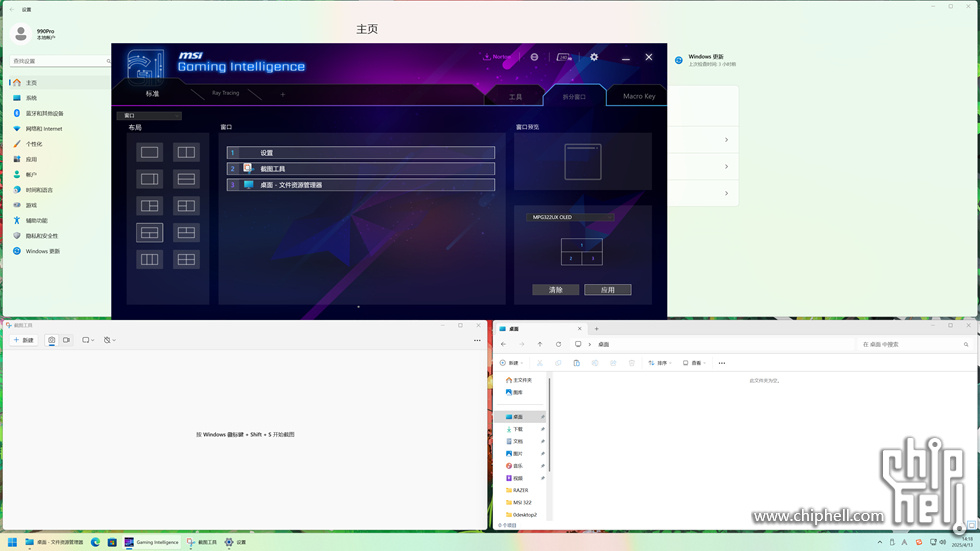
拆分窗口功能可为多窗口使用做自定义,不再需要每个窗口小心翼翼得拖拉大小来铺满整个屏幕
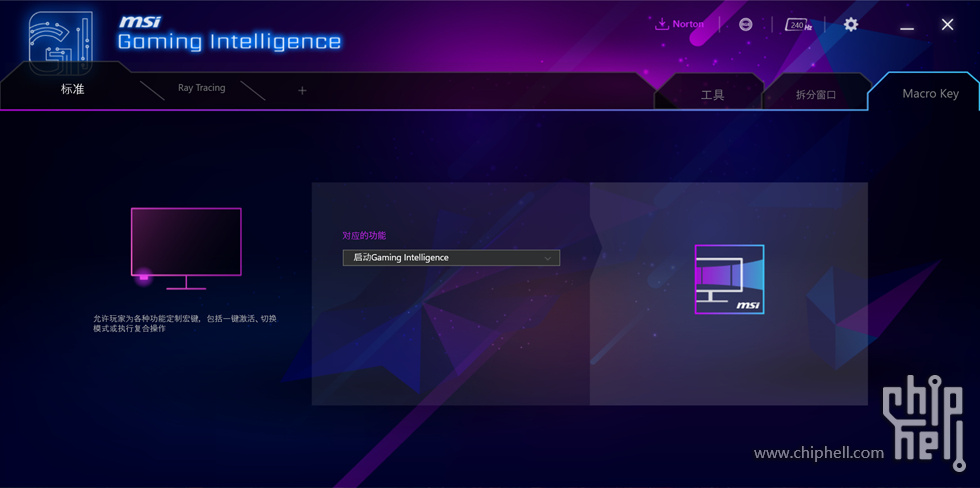
Macro Key 定制宏键

右上角的RGB小图标是显示器背面MSIlogo处的微星MSI Mystic Light灯效设置界面,多种灯效可设置。RGB右边是240Hz是刷新率,再右边是设置菜单按钮
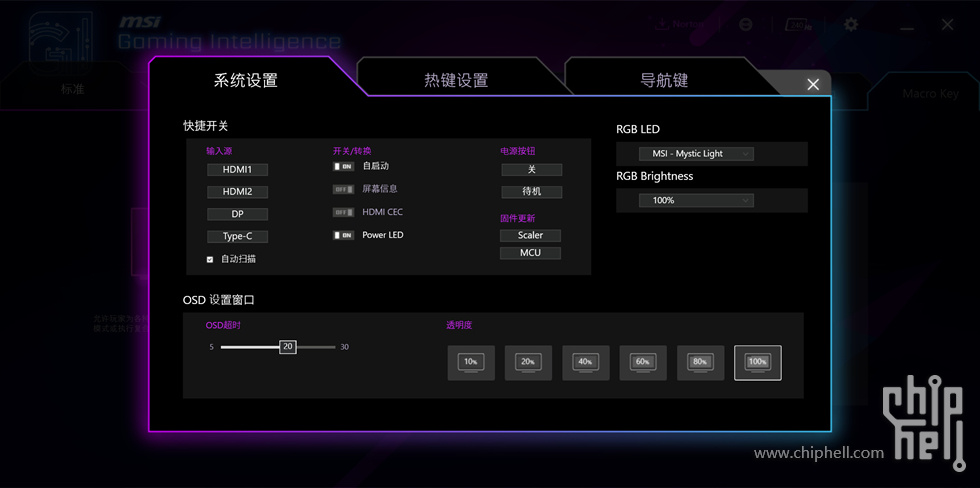
打开设置,有系统设置的快捷开关、RGB LED的灯效来源和亮度,以及OSD的超时和透明度设置
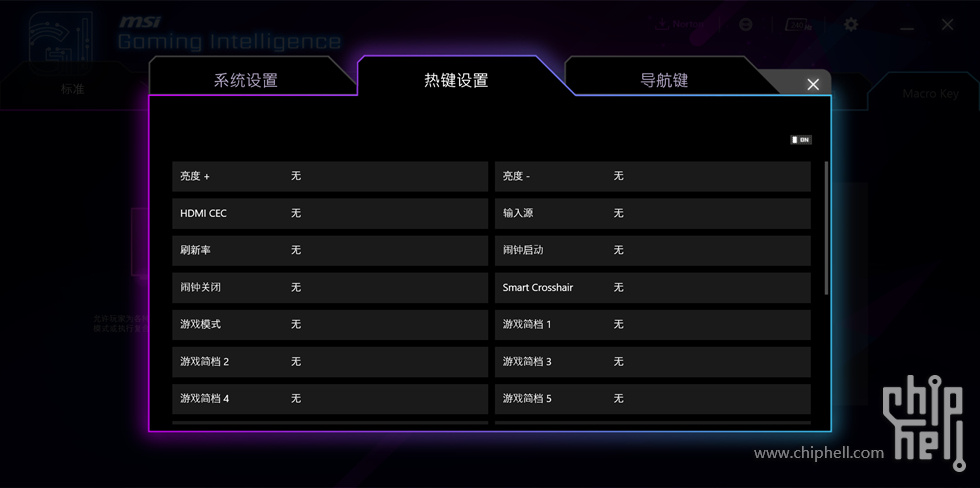
第二个热键设置,可定义键盘按钮对应上述功能的快捷方式
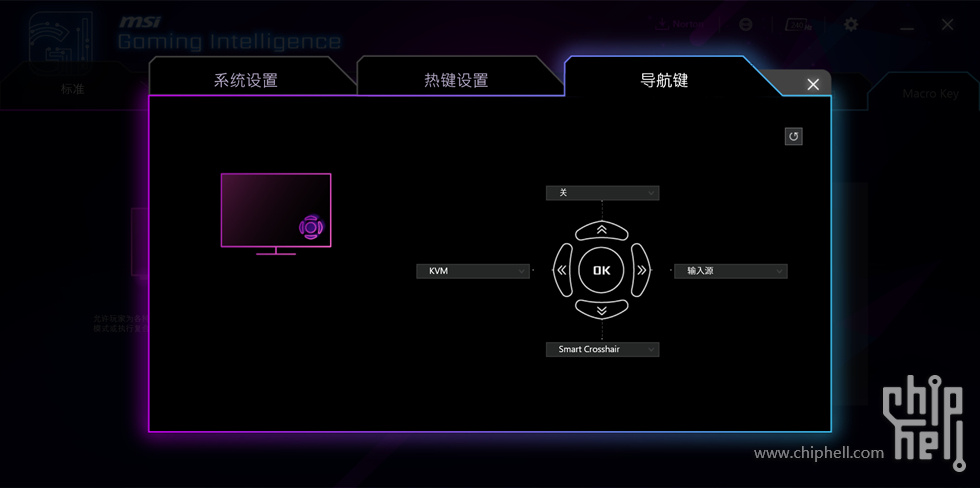
五维摇杆的导航键设置,以上就是微星Gaming Intelligence软件的设置菜单介绍,使用界面非常直观,而显示器的硬件菜单也一样都有这些功能。
本章节将从OSD菜单的G.I菜单、游戏菜单、专业菜单、画中画,以及其他导航、设置、MSI OLED CARE进行介绍
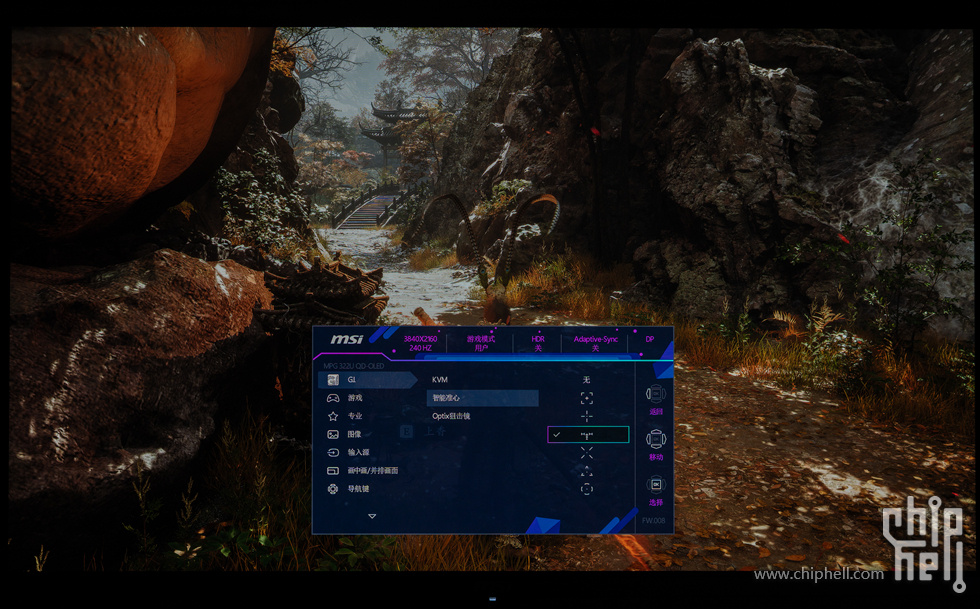
G.I菜单中的智能准心与Optix狙击镜,都是非常适合射击游戏的瞄准与放大狙击,是“完全的物理开挂”

智能准心的白色图案位置,与狙击镜的放大应用

漫威争锋中的两大功能使用场景
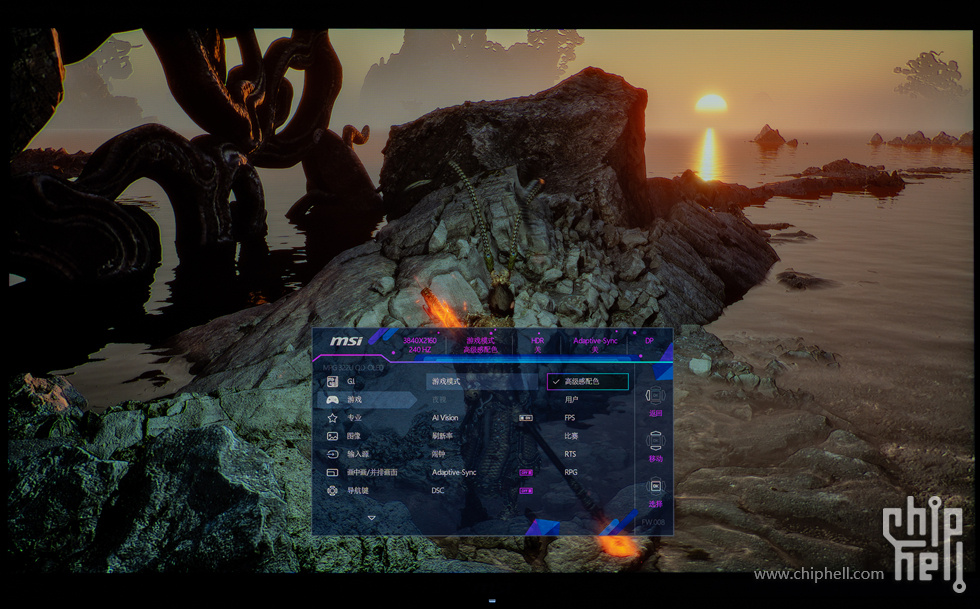
游戏菜单中游戏模式的各个设置应用,高级感配色(Premium Color)
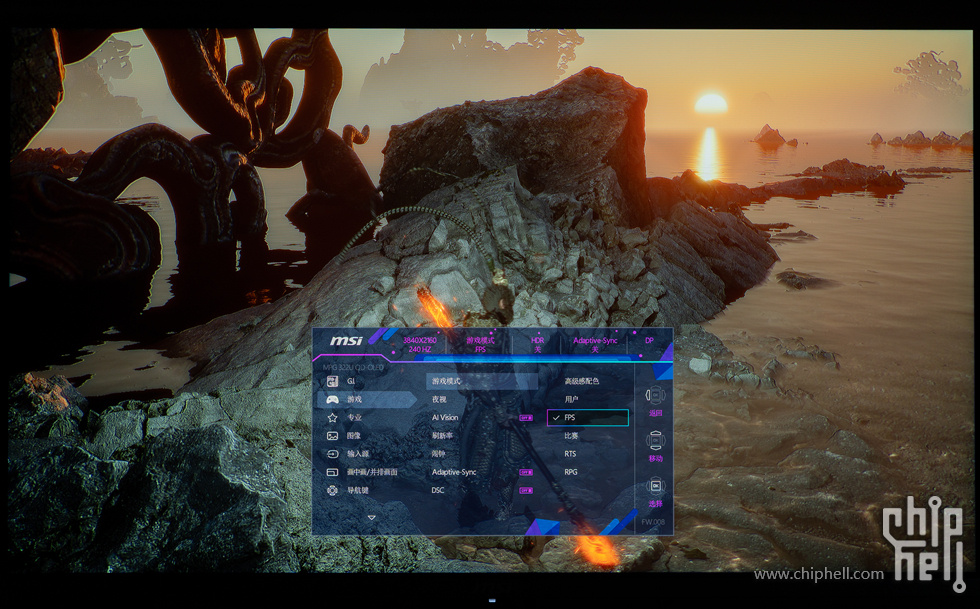
FPS模式,专为FPS游戏优化,应该做了整体提亮
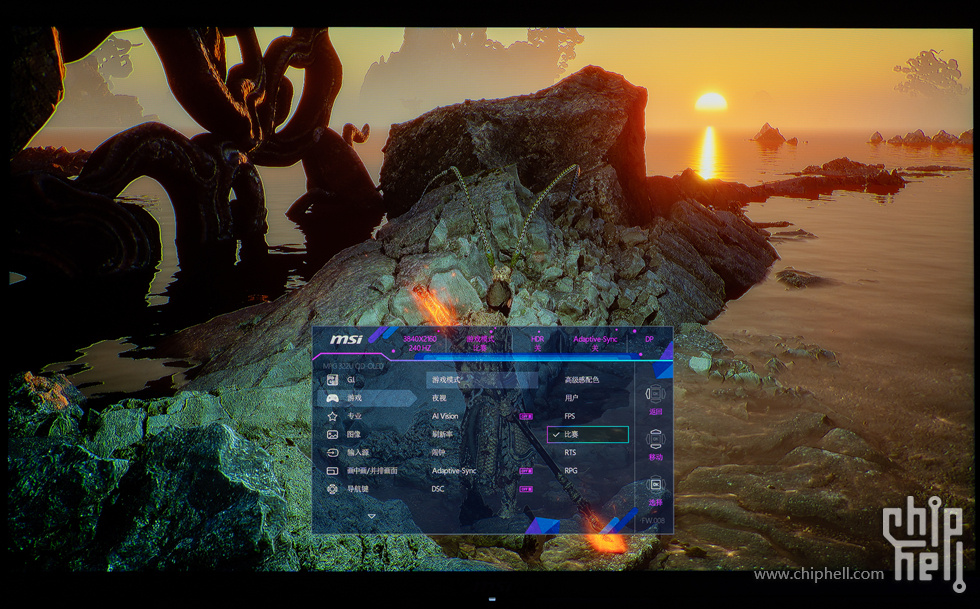
比赛模式,颜色更鲜艳
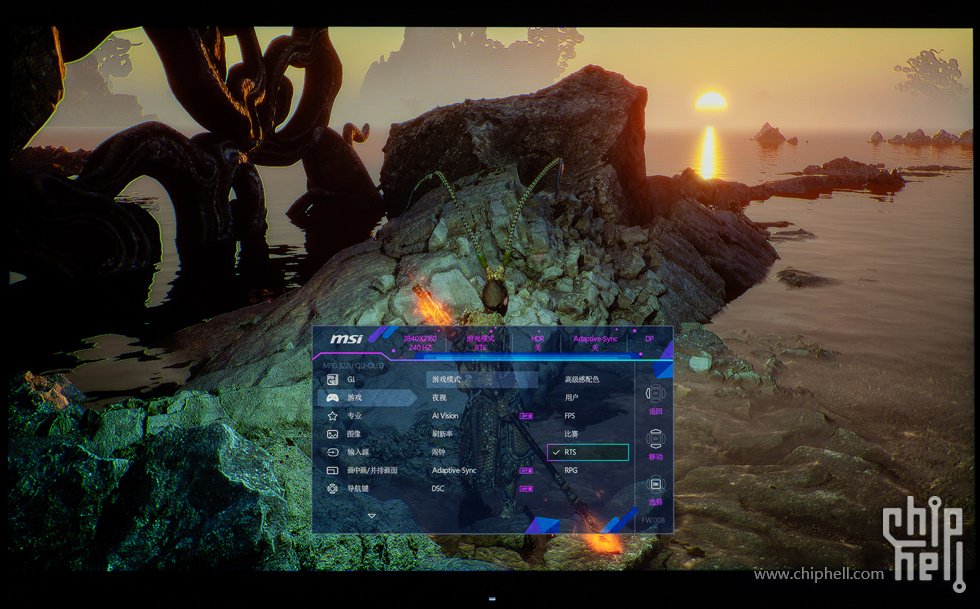
RTS模式
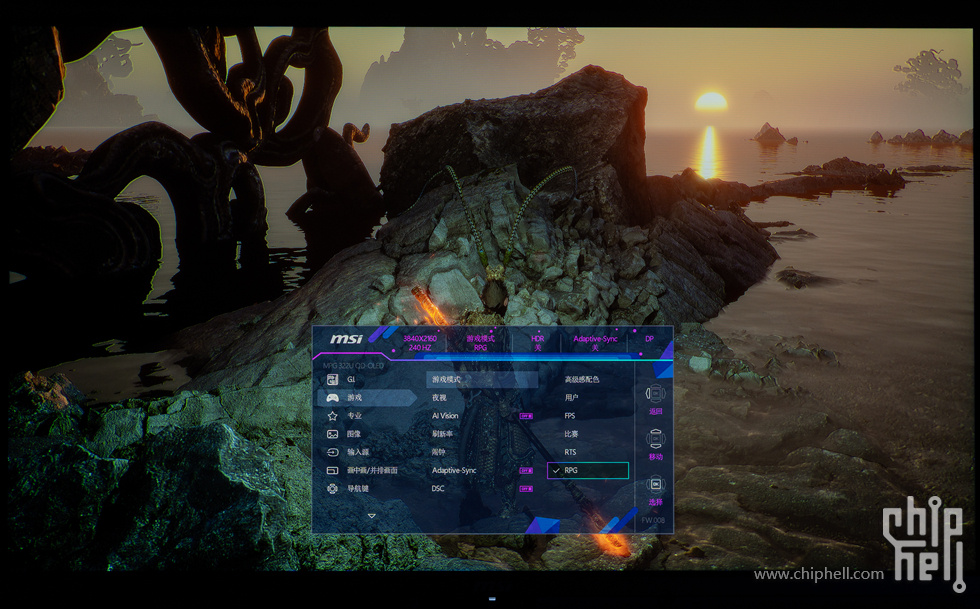
RPG模式
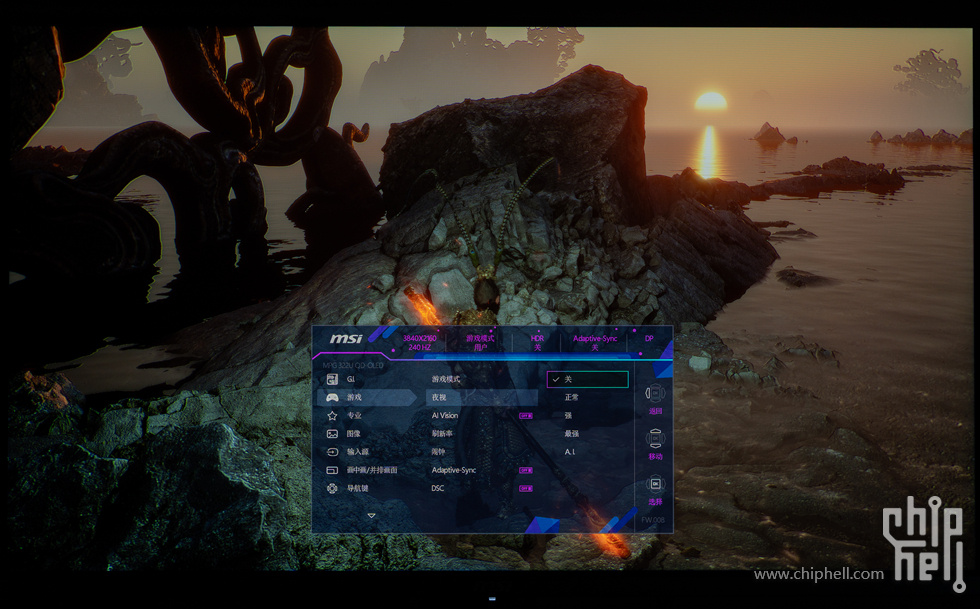
夜视功能,默认关闭
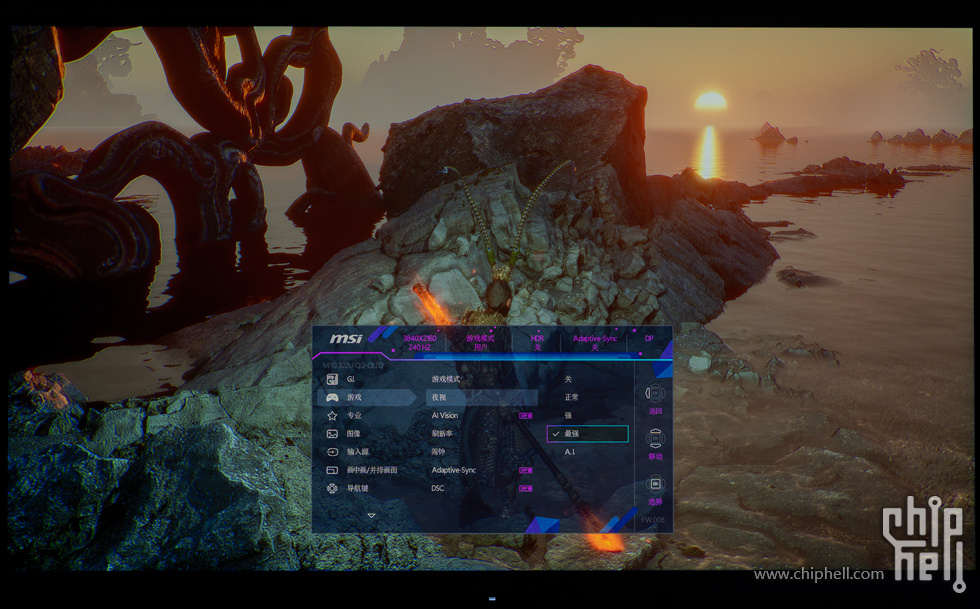
这里开启到最强之后对暗部做了提升亮度
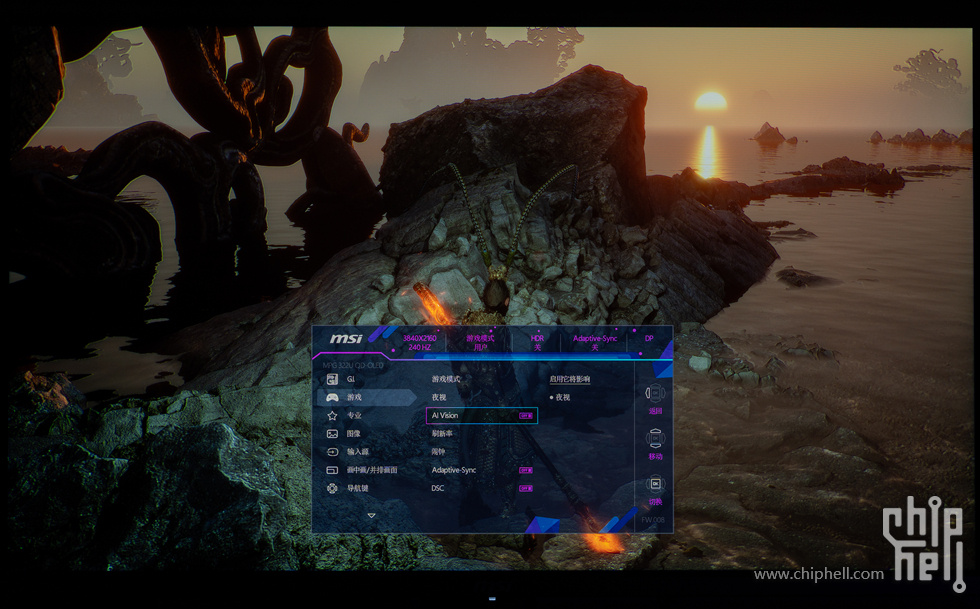
AI Vision开启之后显示器自动识别
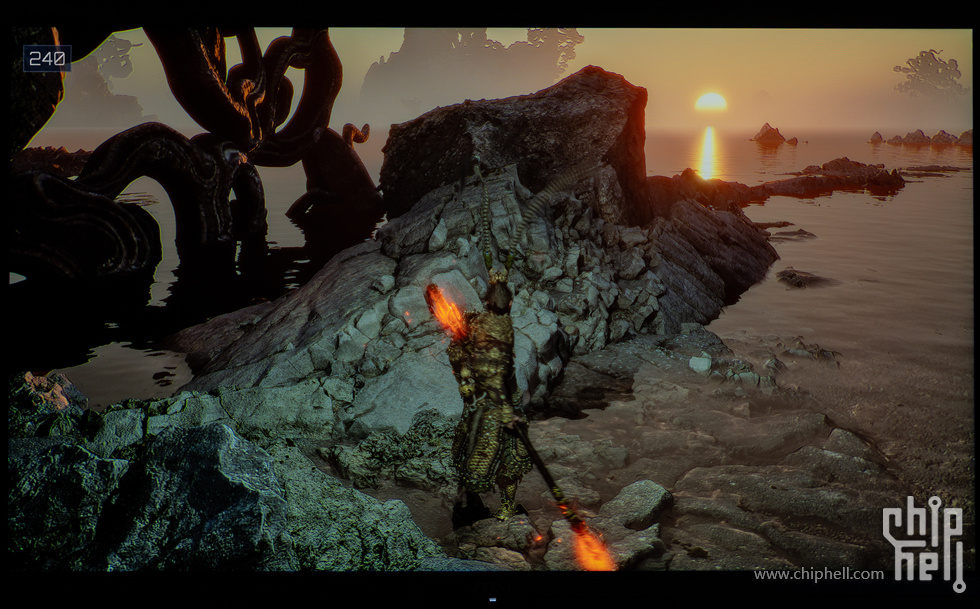
小功能,右上角的显示器刷新率显示
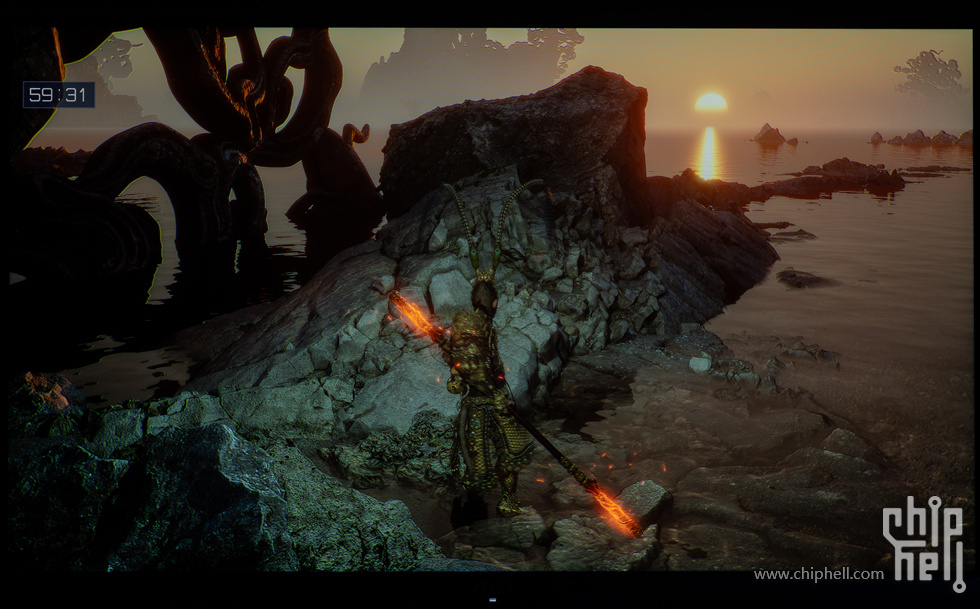
显示器的默认闹钟开启提醒,个人认为在G.I软件中设置还算方便,如果在硬件菜单中设置的话不如直接手机闹钟来得快了
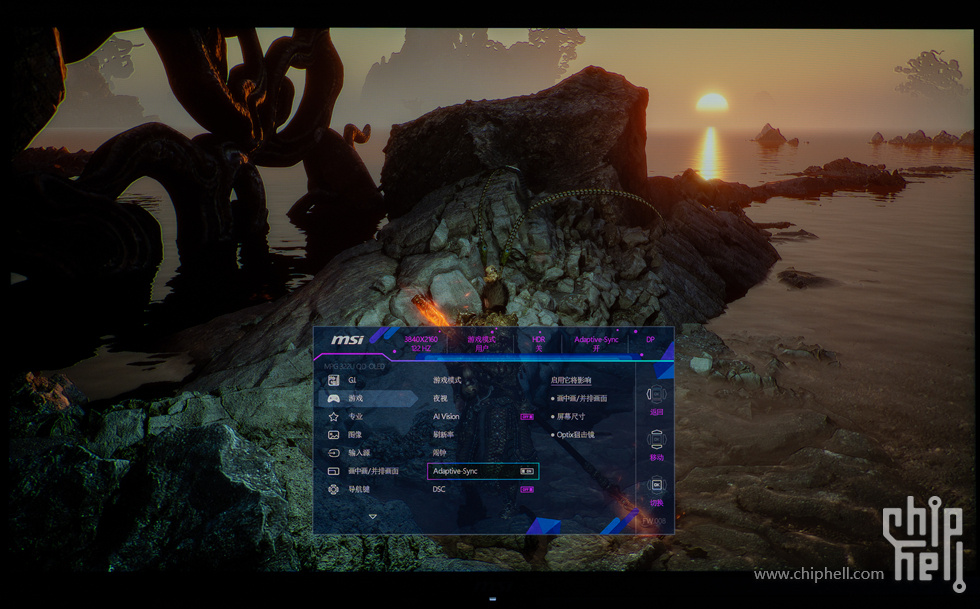
Adaptive-Sync自适应垂直同步技术,可将显卡输出图像信号与显示器刷新率进行同步,从而避免了二者不同步时出现的画面撕裂问题。不过适合关闭Adaptive-Sync:竞技类、FPS类游戏,因为帧率会对这类游戏的成绩/体验造成巨大影响,因此优先保证游戏高帧率才是正确的选择

开启之后黑神话悟空显示的帧率

地平线5显示的帧率

DOTA2显示的帧率

关闭之后默认显示器的240Hz帧率
专业菜单:
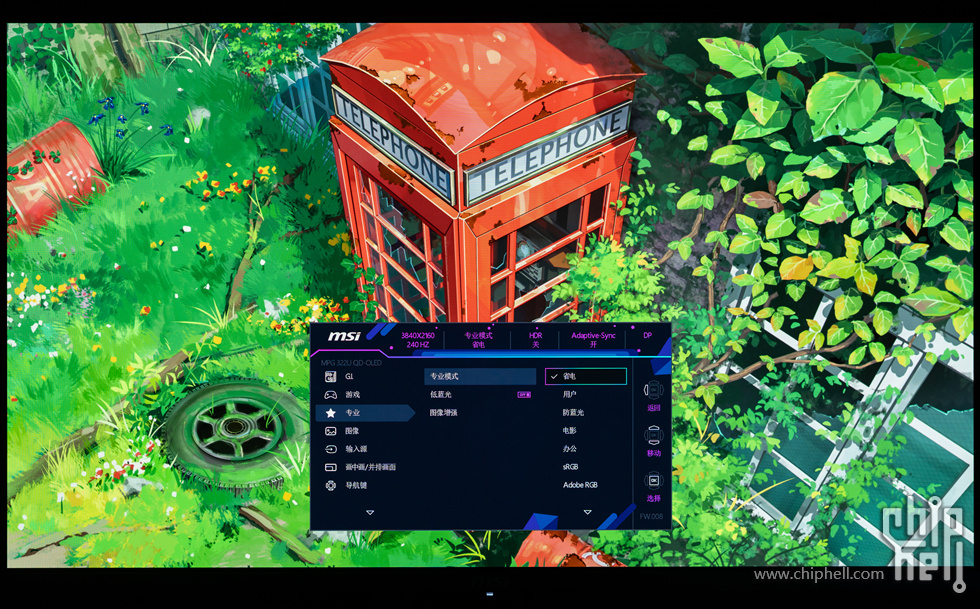
专业菜单的专业模式中还有针对各种色彩调整的模式选项,如这里的省电模式
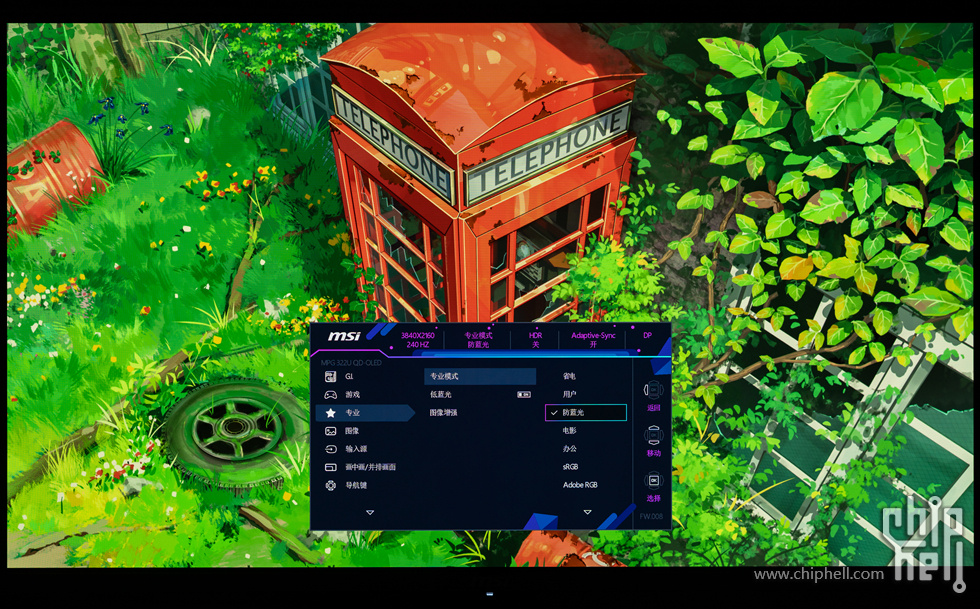
防蓝光模式减少了蓝光显示
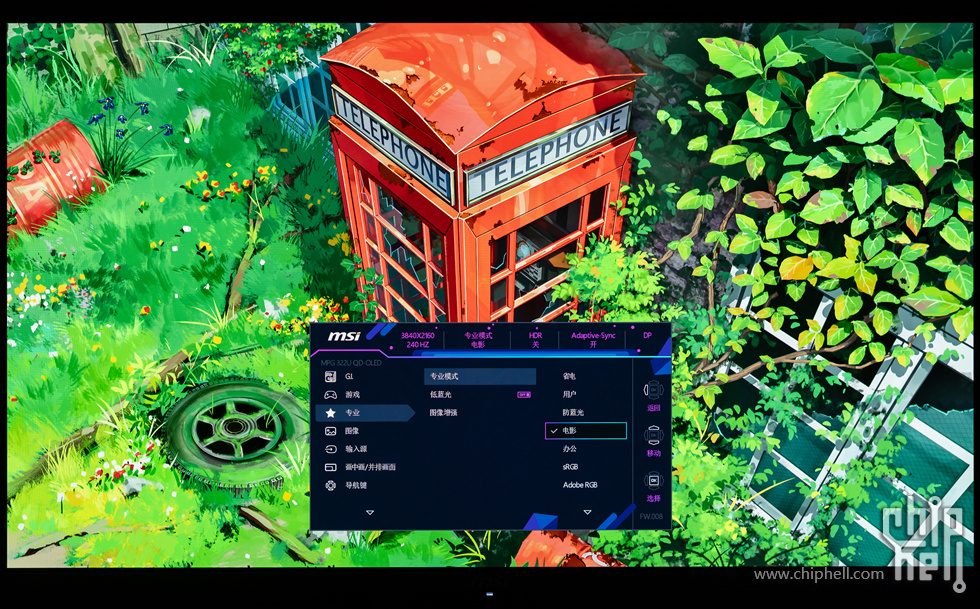
电影模式对鲜艳度这些都做了调整
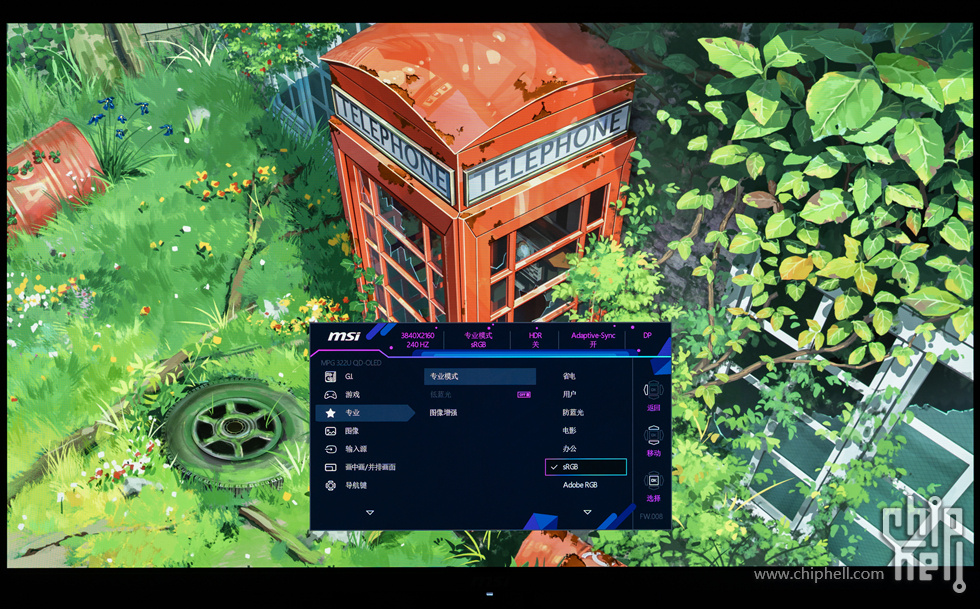
sRGB模式,使用场景最广泛,特别是上网浏览都是sRGB色域
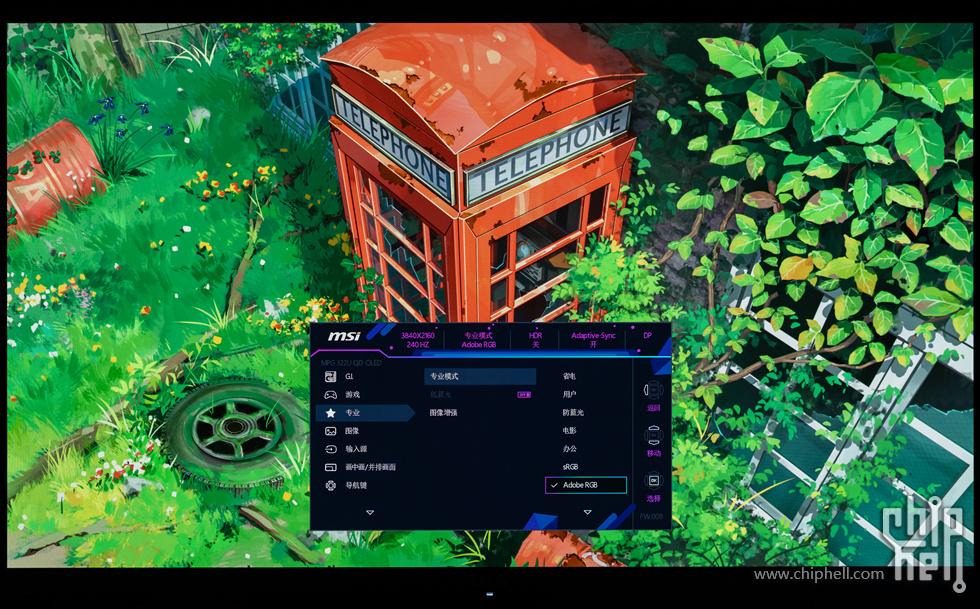
Adobe RGB 模式,色域容积更大适合出版印刷类的应用
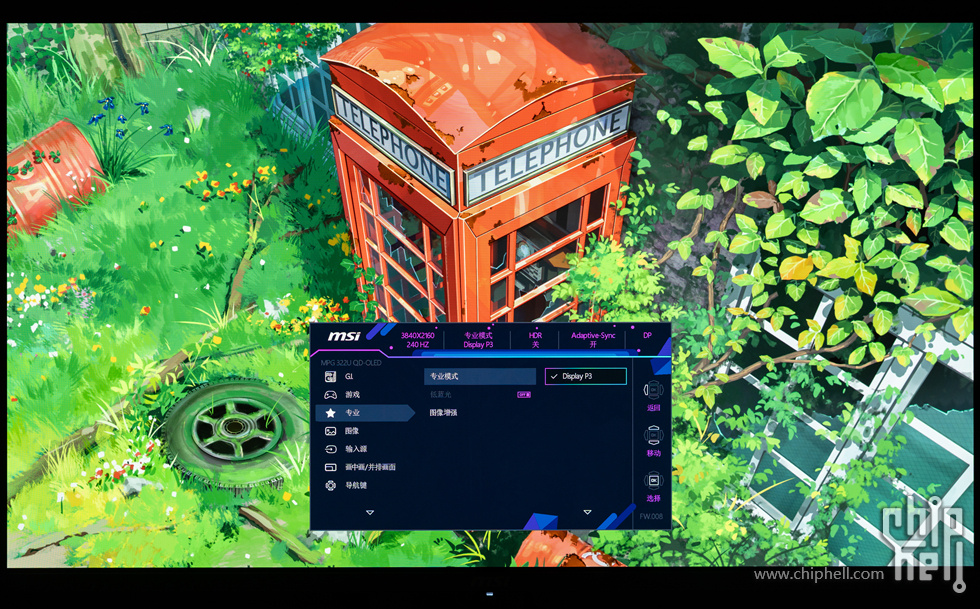
苹果的Display P3 色域,适合Mac电脑接入应用
图像菜单:

图像菜单的屏幕尺寸功能,可以将32寸显示器“进行尺寸变化”
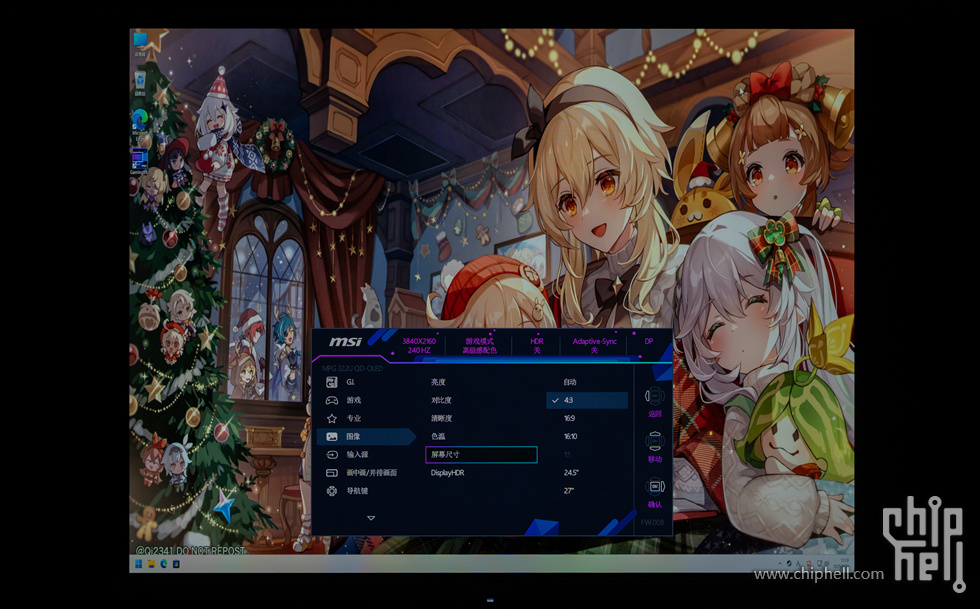
4:3模式,将16:9的32寸宽度缩小至4:3
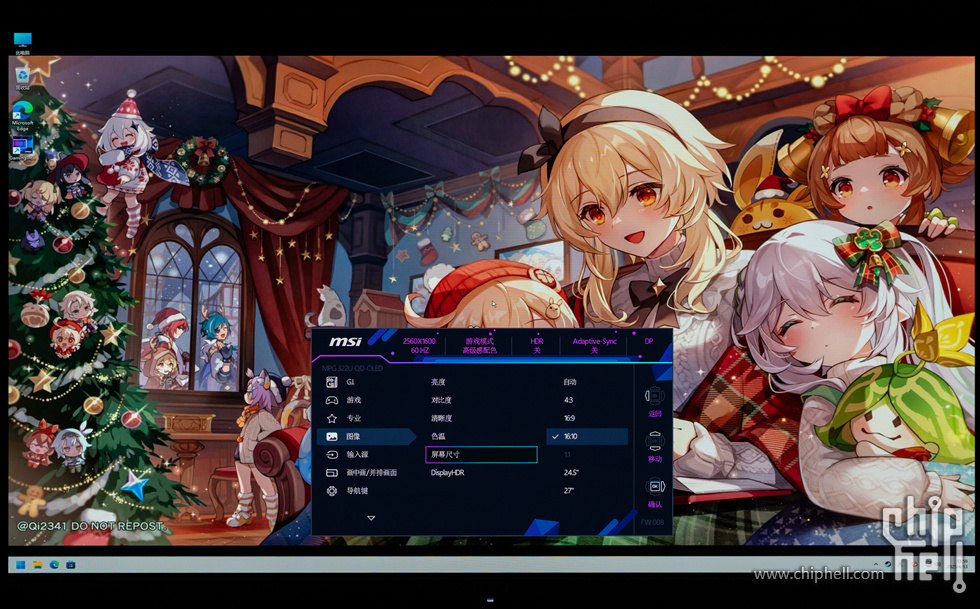
16:10模式,调整高度缩小至16:10比例
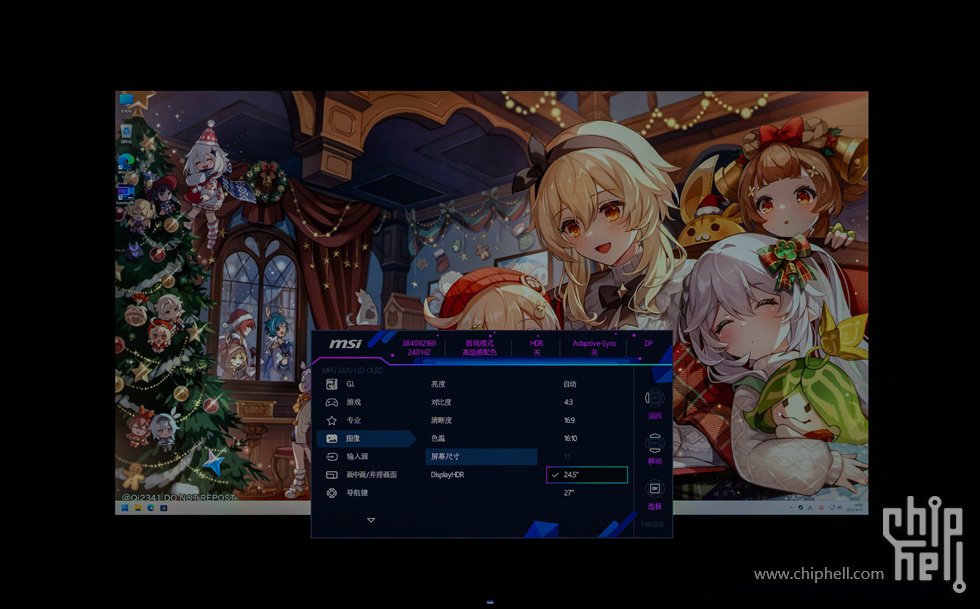
直接将32寸显示器“变成24.5寸”
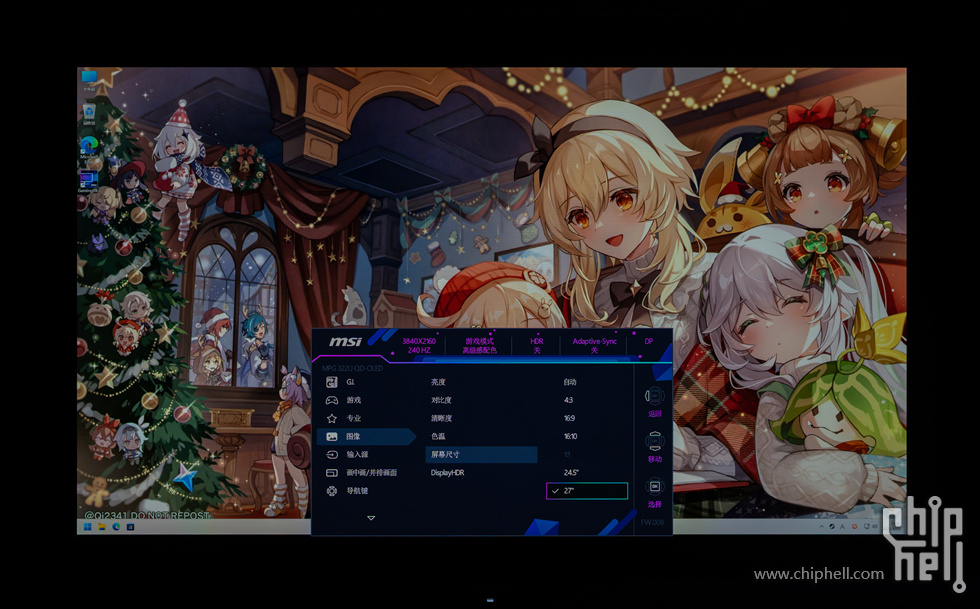
直接将32寸显示器“变成27寸”
画中画:

画中画功能应用
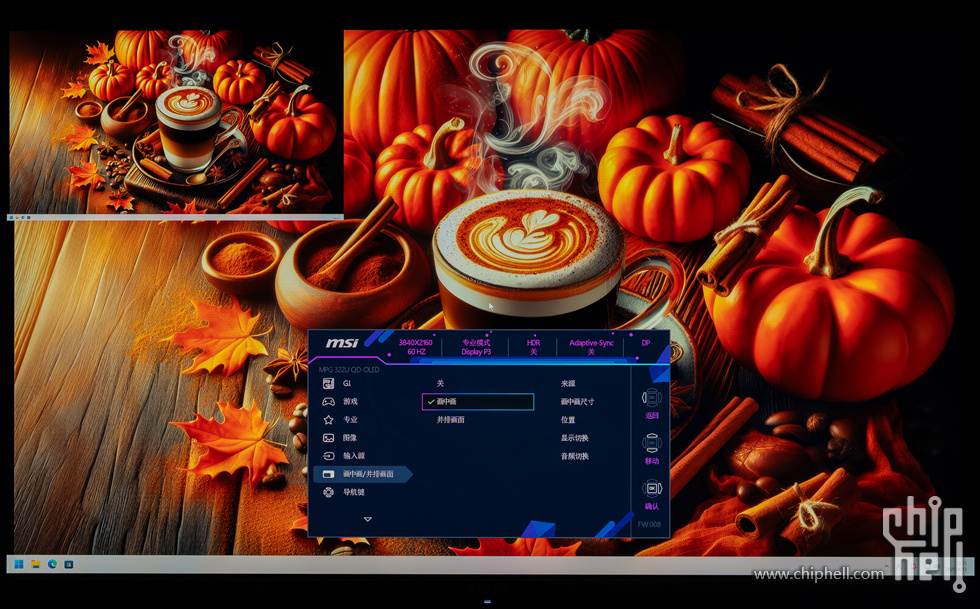
两路信号接入,其中一路变为画中画(这里只是将显卡的两路信号同时输出给显示器,所以两路画面一样,当不同的信号源时就不一样了)
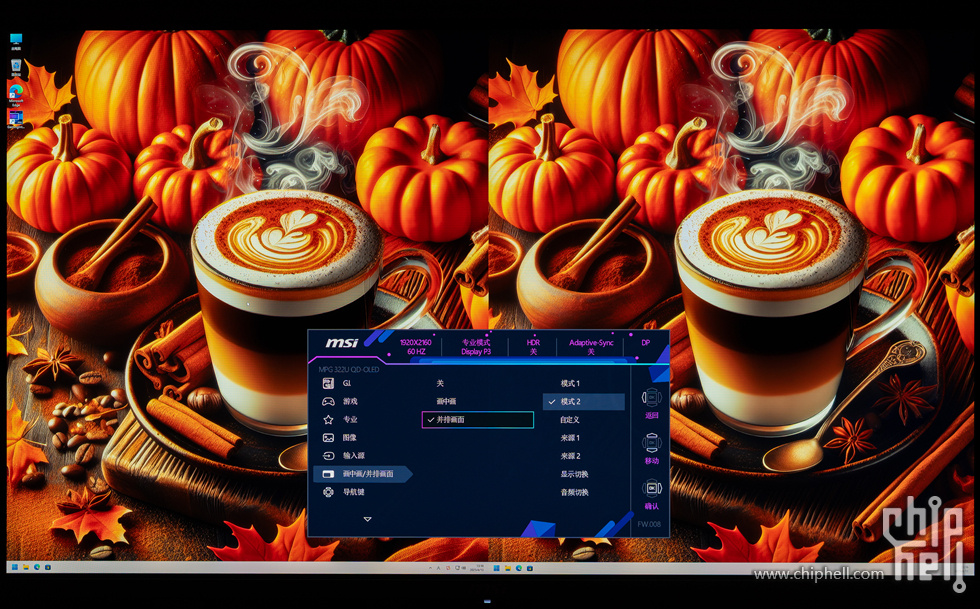
并排画面,两路信号同时并排显示
其他:
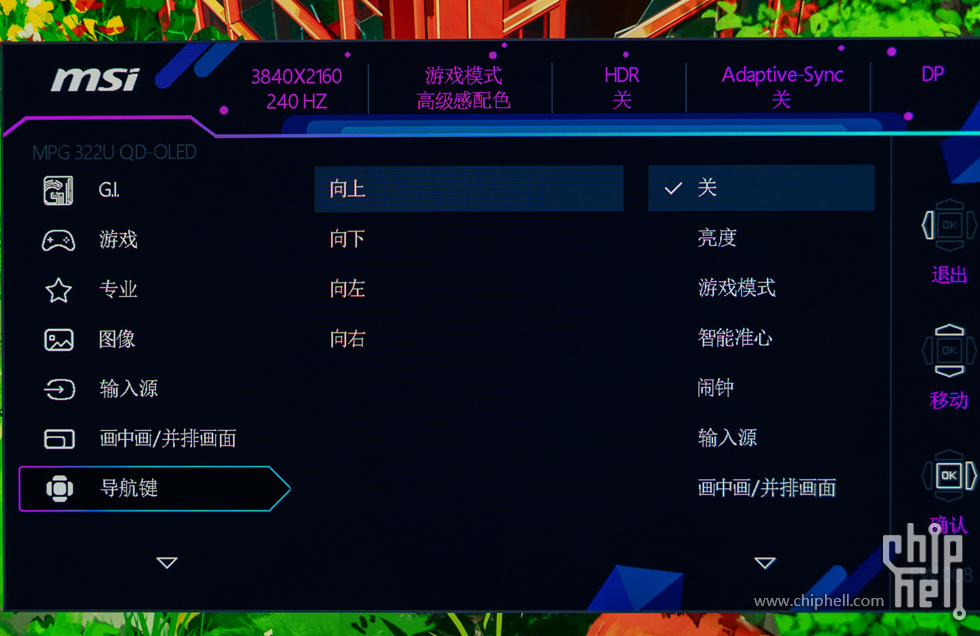
导航键的4向功能菜单的定义功能
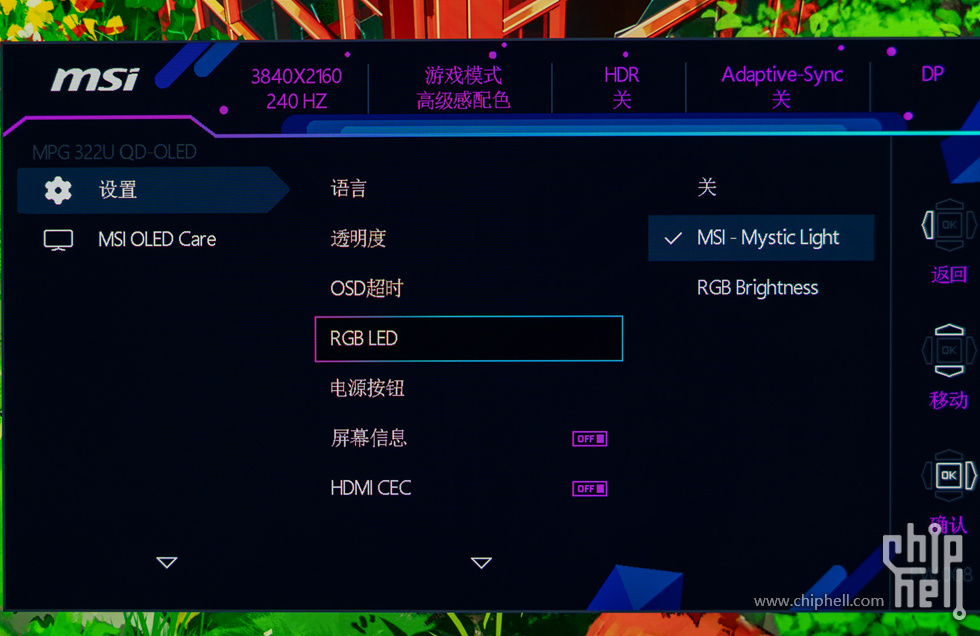
设置菜单的RGB-LED功能选择
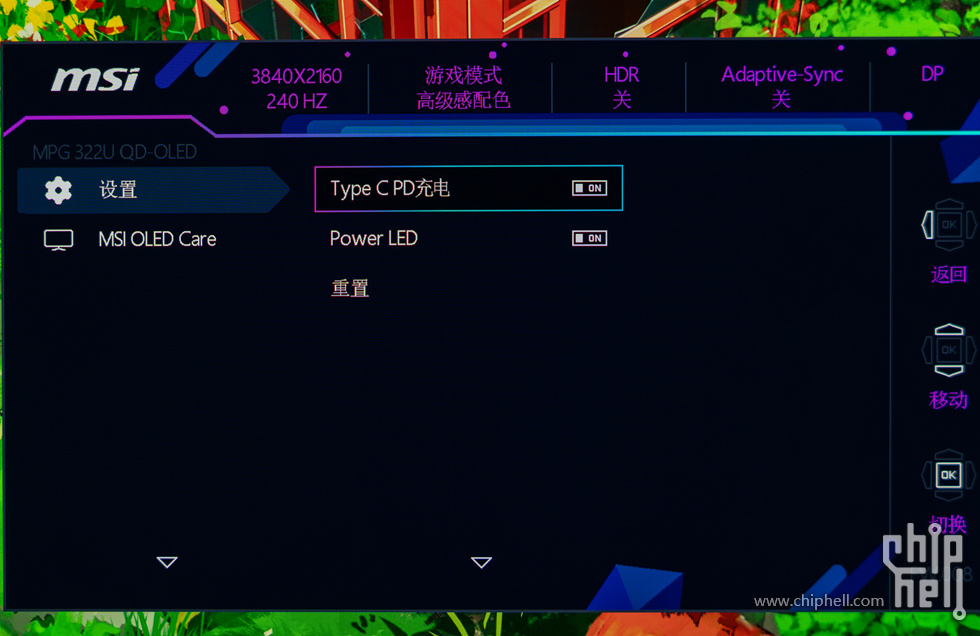
设置菜单的TYPE-C PD充电功能是否开启
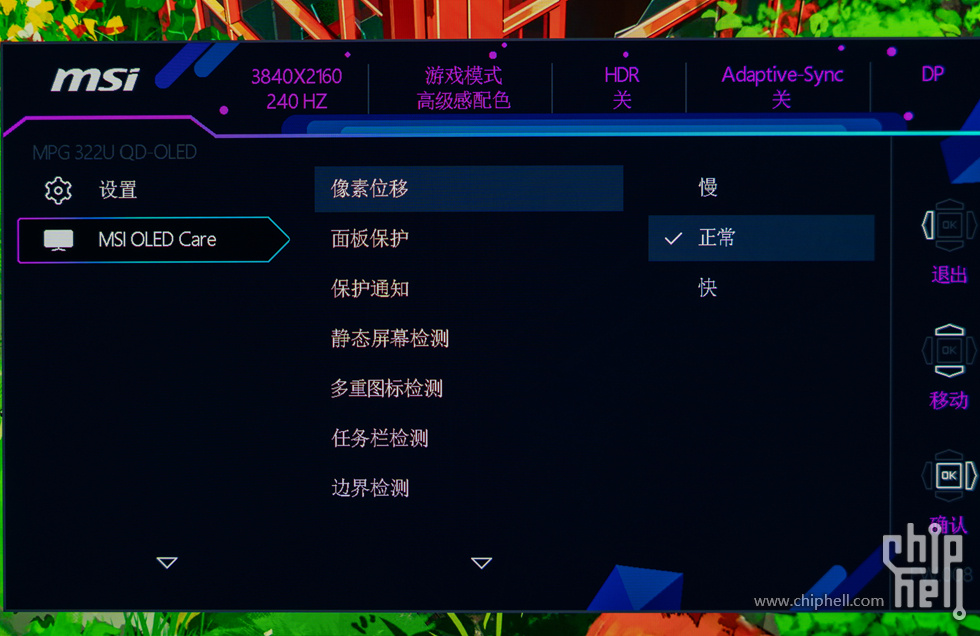
MSI OLED Care 面板2.0保护技术
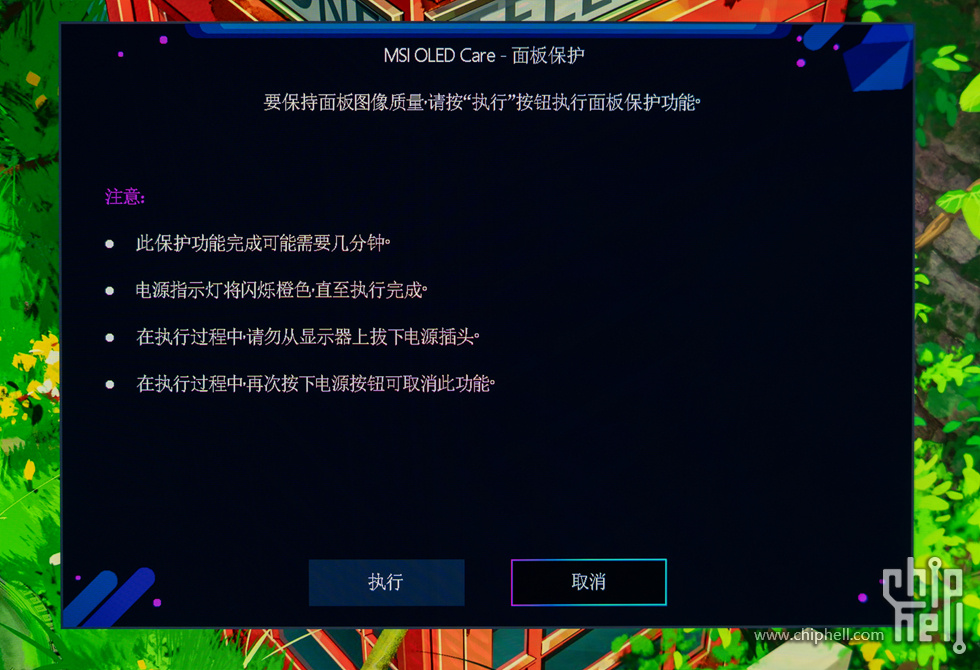
执行面板保护功能时会有提醒
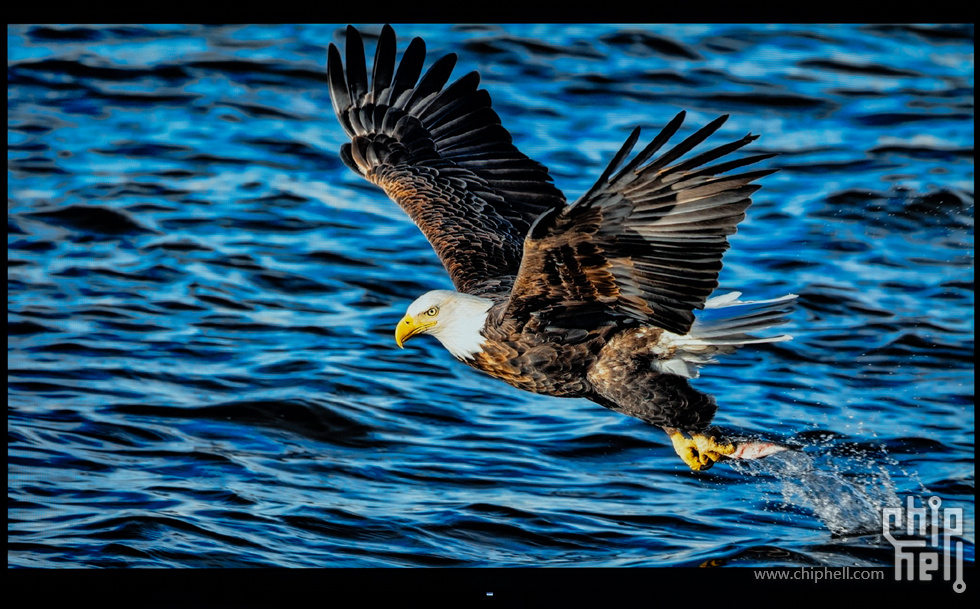
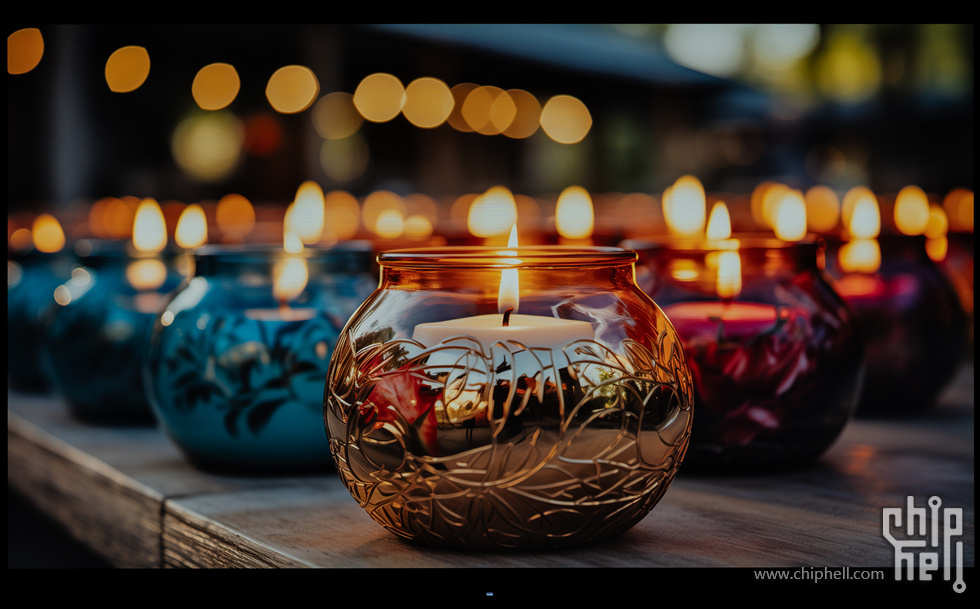










微星 MSI MPG 322URX 流光 显示器为现有QD-OLED面板中为数不多的采用最新DisplayPort 2.1 的显示器,也正因为DP2.1a(UHBR20) – 80Gbps峰值带宽的应用,使得最新的50系列显卡配合DLSS4有了用武之地,让高画质的4K 240Hz成为了可能。而微星 MSI MPG 322URX 流光 显示器本身作为三星第三代QD-OLED面板技术的应用也已经非常成熟,240Hz更新率和0.03ms(GtG) 快速反应时间,以及超高对比度和真10bit色彩空间也是IPS完全不能比拟的,况且这款显示器还获得了ClearMR 13000和DisplayHDR True Black 400的VESA认证、拥有99%的DCI-P3色域覆盖率和DeltaE<2的精确度,能在准确、生动、清晰等多维度获得更好的视觉体验。微星OLED Care 2.0和三年烧屏保也让用户免去了烧屏的困扰。在当下是不可多得的全能型高刷电竞显示器。
以上就是此次开箱分享的全部内容了,文中表述仅代表个人观点,如有问题可相互交流,感谢您的阅览。
全文完
|  310112100042806
310112100042806
